Хајде да поново покренемо тастатуру за лаптоп!
Преносни рачунари су компактне машине, које толико пакују у те мале оквире. Иако постоји много предности лаптопа у односу на конвенционалне десктоп рачунаре, моје 10+ година искуства са оба је видело да се лаптоп чешће суочава са проблемима.
Звучници, шарке, прегревање, итд… листа је дуга, што указује да све што преносивост кошта.
Овог пута поправљамо лаптоп са тастатуром која не реагује. Иза тога може бити много разлога, укључујући застареле драјвере, прашину, малвер, хардверске дефекте итд.
У даљим одељцима наводи се неколико лекова који би то требало да реше заувек.
Почнимо тако што ћемо одвојити све друге спољне тастатуре ако их имате.
Преглед садржаја
Поново покренути
То је лек на једном месту за многе софтверске грешке. Једноставно поново покрените рачунар и видите да ли се тастатура буди.
Ово ће очистити РАМ и затворити све софтверске услуге које раде у позадини. Сходно томе, ово решава већину проблема на површинском нивоу.
Ресетовање напајања
Извадите све периферне уређаје (спољне звучнике, миш, УСБ дискове, итд.) и АЦ адаптер, а затим притисните дугме за напајање на 30 секунди. Лаптоп се може поново покренути током ове процедуре.
Ово ће испразнити сву преосталу снагу и све ће тешко ресетовати. Ресетовање напајања радило је за многе Реддитореи то је један од најлакших начина да решите овај досадни проблем.
Поново покрените лаптоп и погледајте да ли тастатура ради.
Екстерна тастатура
Ово вам помаже да проверите да ли се тастатура лаптопа покварила или постоји проблем са везом.
Дакле, повежите га са спољном тастатуром и видите да ли ради савршено. Ако јесте, и ако се осећате пријатно, прво покушајте да отворите задњи поклопац и ресетујете везу са тастатуром.
Алтернативно, следећа опција може бити да се обратите подршци компаније или било ком сертификованом техничару треће стране и обавите решавање проблема са хардвером.
Међутим, испробајте друга наведена решења пре него што одете у сервисни центар или сами покушате било какво одржавање хардвера.
Деинсталирајте/реинсталирајте драјвер
Отворите Управљач уређајима из претраге на траци задатака. Или отворите Виндовс Рун притиском на ⊞ +Р и откуцајте девмгмт.мсц.
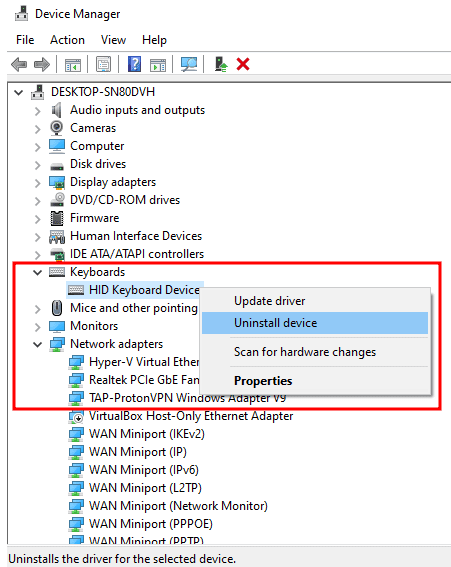
Потражите тастатуре, кликните десним тастером миша и изаберите Деинсталирај уређај из падајућег менија. Затим занемарите следеће упозорење и кликните на Деинсталирај.
Рестарт.
Подесите подешавања језика
Ово није за тастатуру која потпуно не реагује. Уместо тога, покушајте са овом исправком ако видите насумичне знакове који се не подударају са вашим притиском на тастере.
Унесите Подешавања > Време и језик > Језик.
Кликните на језик под Жељени језици и уђите у Опције.
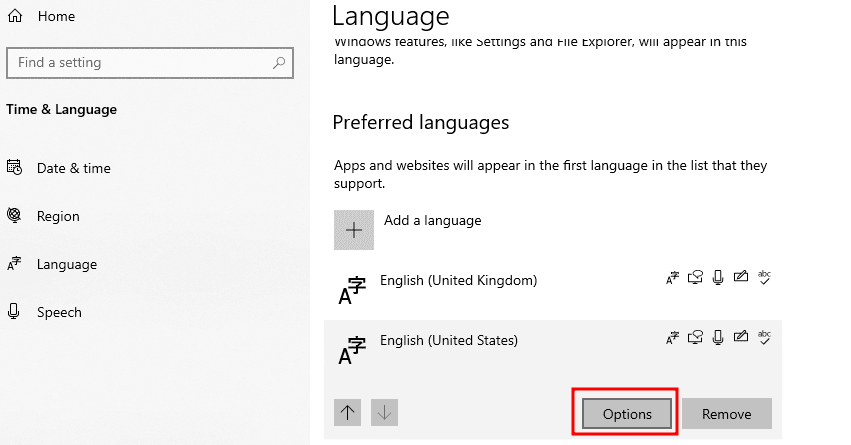
Померите се надоле до тастатура и проверите да ли подешавања одговарају изабраном језику.
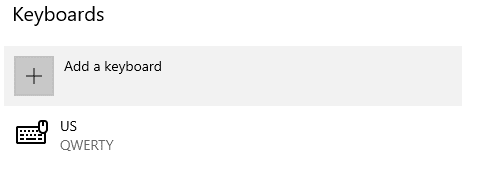
Ако не, можете да изаберете тастатуру и кликнете на Уклони. Међутим, опција Уклони ће бити засивљена ако је то једина додата тастатура. Дакле, додајте одговарајући пре него што покушате да избришете други.
Ажурирајте или вратите назад
Виндовс Упдате је познат по томе што изазива и решава проблеме. Пратећи исти тренд, неки корисници су пријавили да су решили овај проблем инсталирањем најновијег ажурирања за Виндовс.
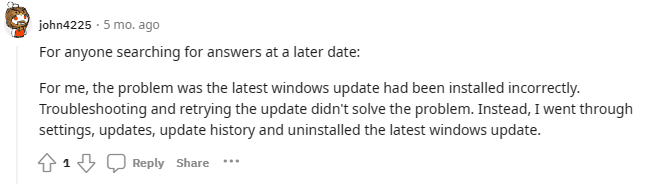 Извор: Реддит
Извор: Реддит
С друге стране, неколицина је успела деинсталирањем и враћањем на претходну верзију оперативног система Виндовс.
У сваком случају, испробајте ове опције у складу са тим и погледајте да ли је тастатура поново у функцији.
Очистите га
Ако не користите а поклопац тастатуре лаптопачестице прашине могу да се увуку из малих вентилационих отвора испод дугмади, што им је потребно темељно чишћење.
Прво, можете користити благо натопљену крпу од микровлакана да очистите горњу површину тастера.
Али унутрашњости ће бити потребна дуваљка или конзерва компримованог ваздуха. Поред тога, неколико корисника је пријавило успех отварањем задње плоче лаптопа, поновним повезивањем прикључака тастатуре и чишћењем прљавштине око тога. Међутим, ако нисте добро упућени у ово, предлажем да одете код сертификованог техничара.
Фацтори Ресет
Ово може бити озбиљна мера, али је познато да отклања више проблема одједном. Пре него што наставите, обавезно направите резервну копију потребних датотека.
На основу верзије оперативног система Виндовс, можете пратити процедуру ресетовања на фабричка подешавања као што је наведено у наставку:
➡ Виндовс 10: Кликните на Старт > Сеттингс > Упдате & Сецурити > Рецовери > Ресет тхис ПЦ > Гет Стартед.
➡ Виндовс 11: Кликните на Старт > Сеттингс > Систем > Рецовери и кликните на Ресет ПЦ.
У обе ове верзије оперативног система Виндовс, можете изабрати да сачувате своје личне датотеке и ресетујете медије (у облаку или локално). Предлажем медије у облаку за најновију верзију Виндовс-а.
Осим тога, Мицрософт препоручује да поставите Ресторе унапред инсталиране апликације (које су подразумевано испоручене уз рачунар) на Не.
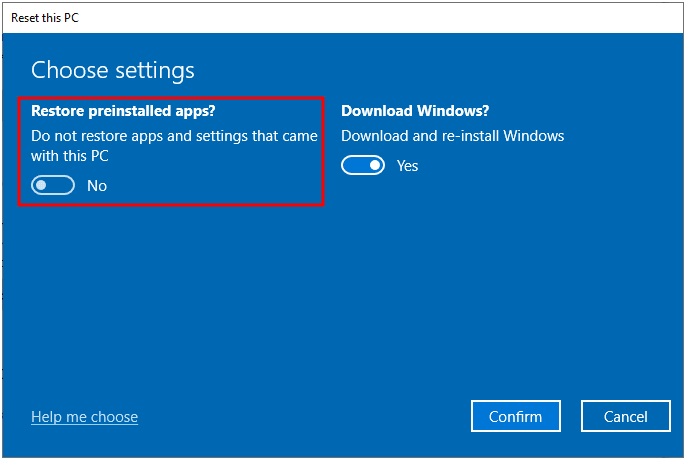
Ово је у потпуности на вама; ако ово урадите, деинсталирате све унапред инсталиране апликације. Без обзира на то, то је најбољи начин за ресетовање на фабричка подешавања.
Виндовс Троублесхоотер
Виндовс има више алата за решавање проблема. Дакле, идеја је да покренете алатку за решавање проблема са тастатуром, пустите га да дијагностикује и предложи било који лек.
➡ Виндовс 10: Унесите Подешавања > Ажурирање и безбедност > Решавање проблема > Додатни алати за решавање проблема.
➡ Виндовс 11: Унесите Подешавања > Систем > Решавање проблема > Други алати за решавање проблема.
Последњи корак са овим верзијама оперативног система Виндовс је покретање одговарајућег алата за решавање проблема са тастатуром и настављање према резултатима.
Можете ли поново да куцате?
Ако не, једини спас може бити да га вратите произвођачу јер може бити озбиљнији проблем, попут неисправне матичне плоче. И биће одлично ако је уређај под гаранцијом.
Убудуће, саветујем вам да набавите поклопац за тастатуру како бисте је одржавали чистом и да задржите врхунски антивирус за несметано целокупно функционисање.
ПС: Испробајте ове кораке ако наиђете на замагљен екран у оперативном систему Виндовс 10/11.

